Instagram不僅僅可以在手機上使用,也可直接使用Instagram網頁版,以下將介紹手機版和網頁版Instagram的分別、如何登入Instagram網頁版,以及使用教學。
目錄
Instagram網頁版 vs 手機版
對於那些習慣在電腦上經營社群的創作者和工作人士來說,使用Instagram網頁版來發文可能是一個更方便的選擇,因為可以省去將圖片傳輸到手機的步驟,同時也不會佔用手機的儲存空間。此外,由於螢幕較大,觀看大量內容時也相對較輕鬆。不過,網頁版功能仍然不如手機版完善。例如,網頁版無法發佈限時動態 、Reels連續短片。此外,若想要發送語音訊息,則必須使用手機版操作。
| 功能 | IG 手機版 | IG 網頁版 |
|---|---|---|
| 編輯個人資料 | ✓ | ✓ |
| 傳送文字訊息 | ✓ | ✓ |
| 留言 / 按讚 | ✓ | ✓ |
| 搜尋 | ✓ | ✓ |
| 發佈貼文 / 直播 | ✓ | ✓ |
| 發佈限時動態 / Reels | ✓ | |
| 傳送語音訊息 | ✓ |
Instagram網頁版登入教學
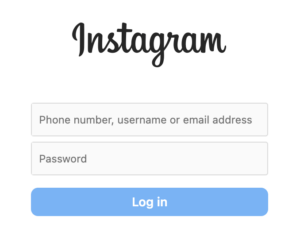
- 前往 Instagram 的官方網站。
- 輸入手機號碼/用戶名稱/電郵,及密碼。
Instagram網頁版發佈貼文教學
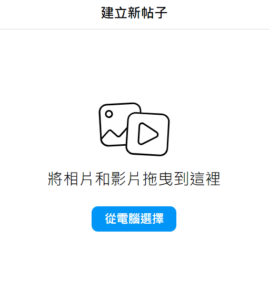
- 登入Instagram帳號
- 選擇「建立」及「帖子」
- 點擊「從電腦中選擇」,選擇需要上傳的圖片。
- 添加描述和標籤等內容。
- 點擊「分享」或「發佈」按鈕,即可將貼文發佈到Instagram上。
Instagram網頁版發佈直播教學
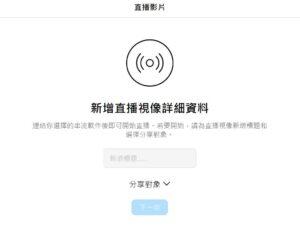
- 登入Instagram帳號
- 選擇「建立」及「直播視像」
- 新增直播視像詳細資料及新增標題
- 選擇分享對象
- 選擇「開始直播」
延伸閱讀:私人貸款比較